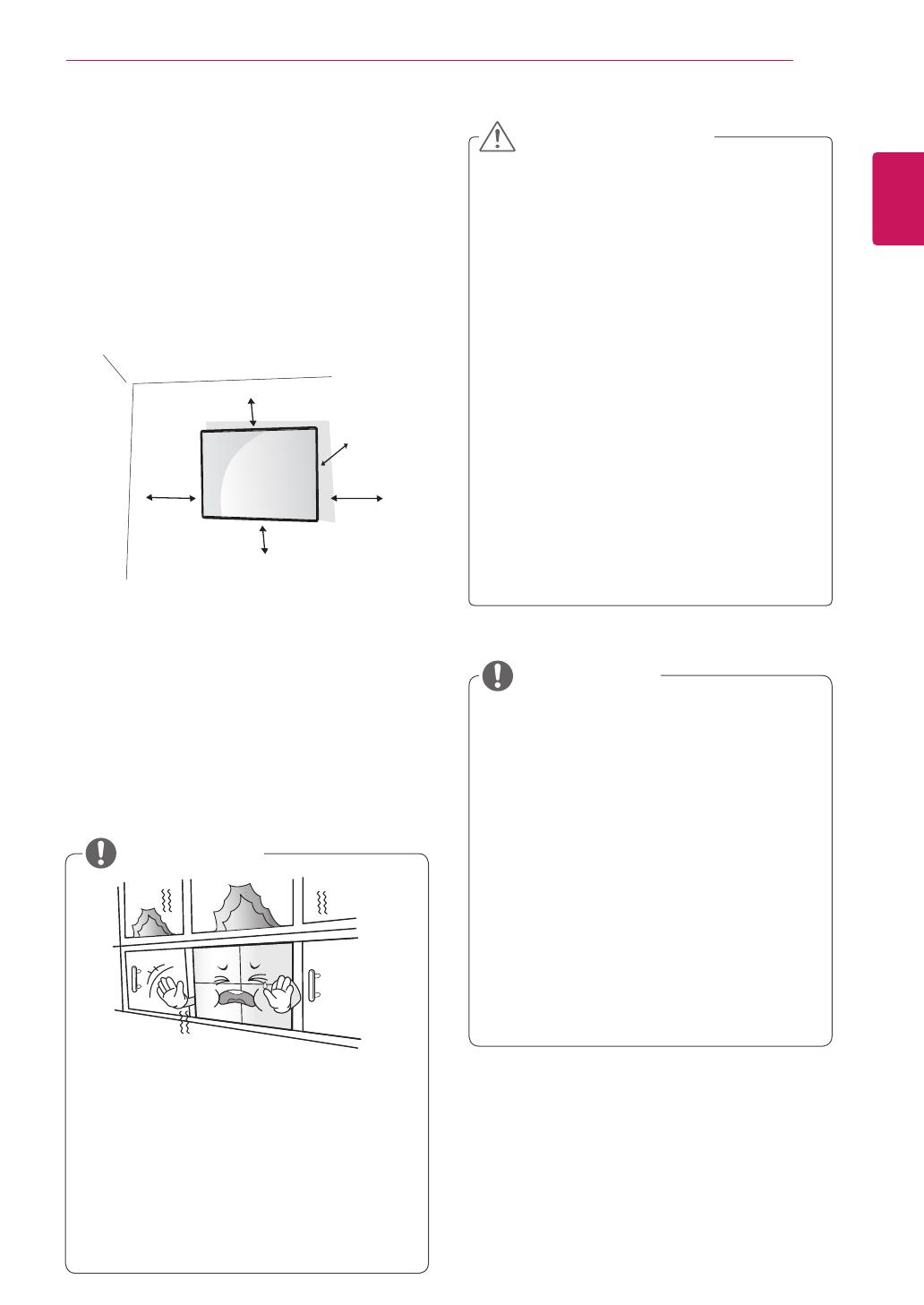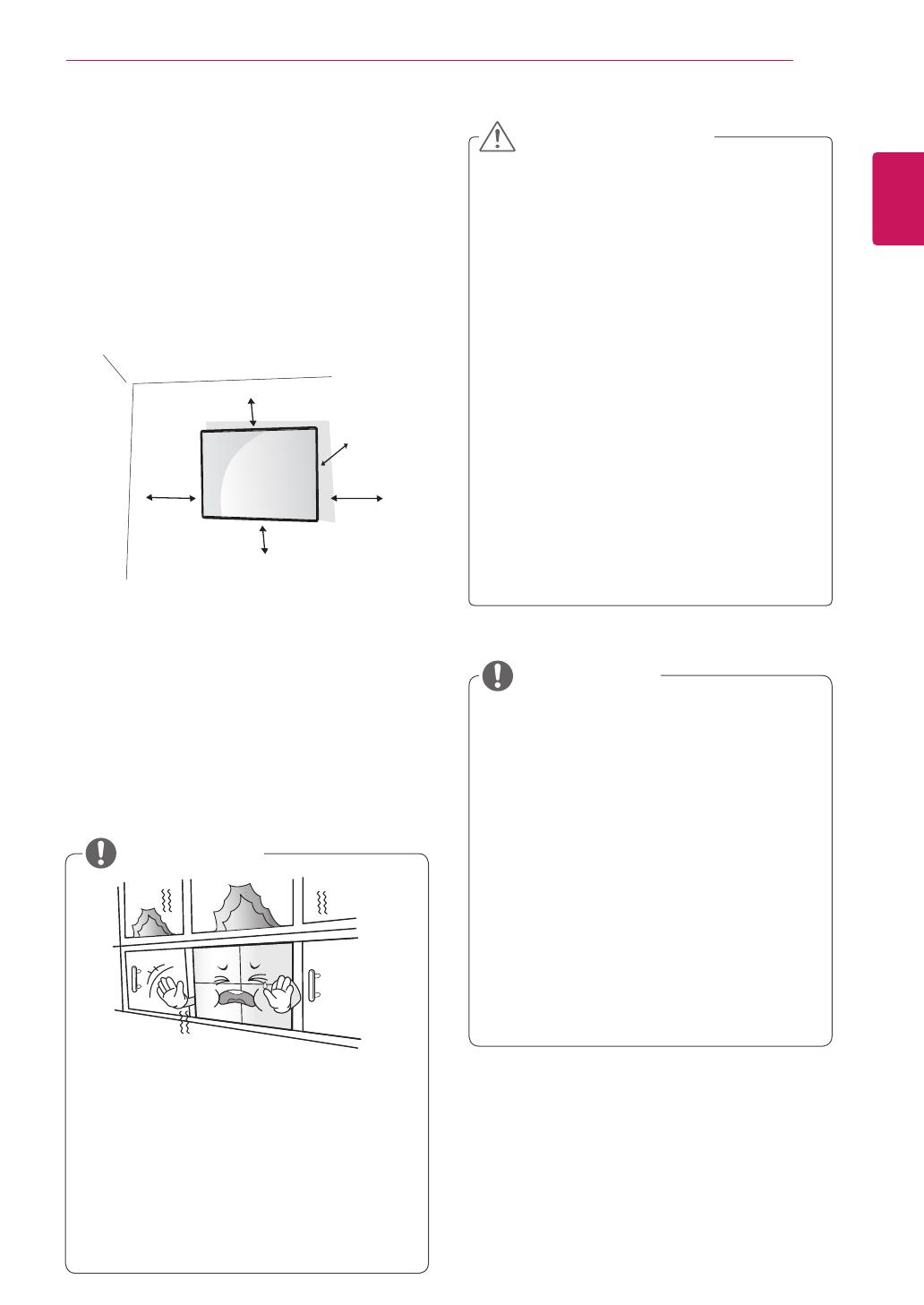
9
RUS
СБОРКАИПОДГОТОВКА
АНГЛИЙСКИЙ
y
Перед перемещением или установкой
монитора отключите кабель питания
от розетки. Несоблюдение этого
правила может привести к поражению
электрическим током.
y
Установка монитора на потолок или
наклонную стену может привести к его
падению и получению серьезной травмы.
Следует использовать разрешенный LG
кронштейн для настенного крепления и
обратиться к местному поставщику или
квалифицированному специалисту.
y
Не затягивайте винты слишком
сильно, так как это может привести
к повреждению монитора и потере
гарантии.
y
Следует использовать винты и настенные
крепления, отвечающие стандарту
VESA. Гарантия не распространяется
на любые повреждения или травмы в
результате неправильного использования
или использования неправильных
аксессуаров.
y
Следует использовать винты, указанные
в спецификации для винтов стандарта
VESA.
y
Комплект кронштейна для настенного
крепления снабжается инструкцией
по монтажу и необходимыми
комплектующими.
y
Настенный кронштейн является
опциональным. Дополнительные
аксессуары можно приобрести у местного
поставщика.
y
Длина винтов может зависеть от
кронштейна для настенного крепления.
Убедитесь, что винты имеют правильную
длину.
y
Дополнительную информацию см. в
руководстве к кронштейну для настенного
крепления.
Не устанавливайте монитор в местах, где
отсутствует вентиляция (например, на
книжную полку или в нишу), на ковер или
подкладку. При отсутствии иного варианта
установки, кроме настенного, перед
началом крепления устройства убедитесь
в наличии достаточной вентиляции.
- Невыполнение данного требования
может привести к пожару из-за повышения
внутренней температуры.
Если требуется закрепить монитор на стене,
установите крепление для монтажа на стене
(дополнительная деталь) на его задней панели.
При установке монитора с помощью крепления
для монтажа на стене (дополнительная
деталь) надежно закрепите крепление, чтобы
предотвратить падение монитора.
Используйте панель настенного крепления и
винты, соответствующие стандарту VESA.
Используйте панель настенного крепления и
винты, соответствующие стандарту VESA.
Установканастену
Установите монитор на расстоянии не менее
10 см от стены и других объектов по бокам
монитора для обеспечения вентиляции.
Подробные инструкции по установке можно
получить в местном магазине. Информацию об
установке монитора и наклонного кронштейна
для настенного крепления см. в руководстве
пользователя.
10 см
10 см
10 см
10 см
20 см
ПРЕДУПРЕЖДЕНИЕ
ПРИМЕЧАНИЕ
ПРИМЕЧАНИЕ